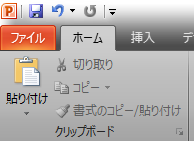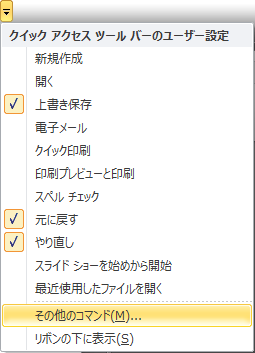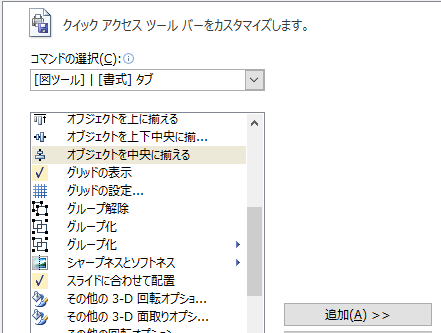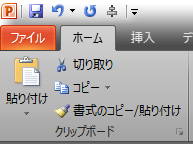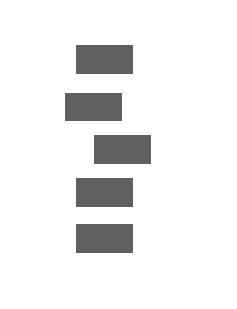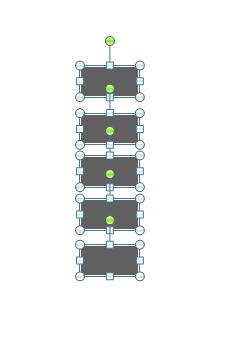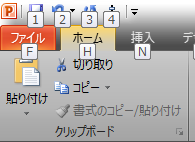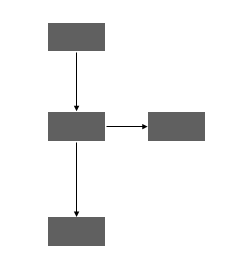クイックアクセスツールバー
Office系ソフトのクイックアクセスツールバー、使いこなしていますか?
クイックアクセスツールバーとは、リボンメニューの上にある、図の左上にあるやつ。
ツールバーを使いこなすと、メニューをたどる必要がなくなり、作業がラクになります。
ここではPowerPointの図形を整列させるショートカットキーを例に、使い方を解説します。
コマンドを追加しよう
PowerPointのクイックアクセスツールバーに、自分の好きな操作ボタン(コマンド)を追加してみます。
▼メニューをクリックして、その他のコマンドをクリックします。
「図ツール」から、「オブジェクトを中央に揃える」をクリック、「追加」をクリックします。
「オブジェクトを中央に揃える」操作ボタン(コマンド)を追加しました。
おでんのようなアイコンが増えています。
使ってみよう
PowerPointあるあるネタとして、ちょっとずれた図形たちを整列させましょう。
「グリッドに合わせる」をしていても、ちょいちょいずれる図形たち。
「オブジェクトを中央に揃える」操作ボタン(コマンド)を押します。
一発で揃いました。いちいちメニューをたどる必要もありません。
同様に、「上下に整列」などの他の整列ボタンも作れます。
Altメニューからも使える
設定したコマンドボタンは、ショートカットとしても使えます。
図を囲って、Altを押してください。4 が割り振られています。
つまり、Alt + 4 を押すと一発で整列できるわけ。
設定次第で、こっちはAlt + 4で「左右に整列」、こっちはAlt + 5で「上下に整列」などショートカットで、バシバシできます。これは便利ですね。
終わり